Менеджер окон рабочего стола иногда может перестать работать. На самом деле, это проблема, с которой столкнулись многие пользователи Windows 7. Большинство из них не имеют ни малейшего представления о происхождении ошибки, так как ее отслеживание не простая задача.
Эта проблема может быть вызвана различными факторами, включая заражение вредоносным ПО, проблемы с обслуживанием, некоторые проблемы ОС Windows и другие.
В этом руководстве мы перечислим ряд исправлений, которые должны решить эту проблему навсегда.
6 способов исправить проблемы Desktop Window Manager
- Запустите сканирование системы
- Включить диспетчер окон рабочего стола
- Выполнить чистую загрузку
- Сделать восстановление системы
- Проверьте обновление Windows
- Попробуйте создать новую учетную запись пользователя
1. Запустите сканирование системы
Вы можете восстановить поврежденные файлы Windows, запустив сканирование системы. Для выполнения этой задачи вам понадобится установочный компакт-диск или DVD-диск Windows.
Как включить Диспетчер окон рабочего стола
Выполните эти шаги для запуска сканирования системы:

- Откройте окно Выполнить , нажав кнопку R + Windows на клавиатуре> введите cmd и нажмите клавишу Enter
- Нажмите правой кнопкой мыши cmd и выберите Запуск от имени администратора .
- В командной строке введите sfc/scannow и нажмите Enter
2. Включите диспетчер окон рабочего стола
Чтобы включить диспетчер окон рабочего стола, вам необходимо:

- Нажмите кнопку Пуск и введите в поле поиска services.msc .
- Найдите и щелкните правой кнопкой мыши Диспетчер сеансов Windows Manager на рабочем столе и выберите Пуск в контекстном меню.
- Еще раз нажмите правой кнопкой мыши Диспетчер сеансов Windows Manager на рабочем столе >Свойства .
- Затем перейдите на вкладку Общие и включите Тип запуска >, нажмите ОК.
- ОТНОСИТЕЛЬНО: 5 лучших антивирусных решений Windows 7 для использования в 2019 году
3. Выполните чистую загрузку
При выполнении чистой загрузки система ищет конфликты между программами, чтобы определить основные причины вашей технической проблемы. Выполните следующие шаги для чистой загрузки компьютера:

- Нажмите правой кнопкой мыши кнопку Пуск и выберите Поиск .
- Введите msconfig в строке поиска и нажмите Enter
- Выберите Службы , а затем установите флажок Скрыть все службы Microsoft>Отключить все
- Перейдите в раздел Автозагрузка и нажмите Открыть диспетчер задач .
- Выберите каждую программу, которую вы подозреваете в повреждении, затем выберите Отключить .
- Выйдите из диспетчера задач и нажмите ОК в окне «Конфигурация системы».
- После выполнения всех этих задач перезагрузите компьютер и проверьте, изменилось ли что-нибудь
Диспетчер окон рабочего стола жрет память? Есть решение
4. Запустите восстановление системы
Выполнение восстановления системы возвращает вашу систему в предыдущее состояние, где она работала без каких-либо проблем.
Если у вас отключено восстановление системы, вы не можете использовать эту функцию, поэтому имейте это в виду, прежде чем начинать процесс.
Чтобы запустить восстановление системы, вам необходимо выполнить следующие шаги:
- Найдите Восстановление системы в окне поиска Windows. Затем нажмите Создать точку восстановления .
- В появившемся окне убедитесь, что защита диска, на котором установлена Windows, включена. Чтобы включить/отключить защиту, нажмите кнопку Настроить >Включить/отключить и нажмите ОК .
- Система автоматически создаст точку восстановления. Если вы хотите изменить процесс на определенную точку восстановления (рекомендуется), нажмите кнопку Создать и введите нужную дату вручную.
- После выбора типа точки восстановления нажмите кнопку Далее , чтобы начать процесс.
– СВЯЗАННЫЕ: Исправлено: Восстановление системы не завершилось успешно Ошибка в Windows 10/8.1/8/7
5. Проверьте обновления Windows
Убедиться, что ваш ПК с Windows обновлен, значит, ваша ОС находится в оптимальном состоянии. Последние обновления могут предлагать исправления ошибок, с которыми вы имеете дело.
Чтобы обновить Windows, вам необходимо выполнить следующие шаги:
- Нажмите кнопку «Пуск» и откройте панель управления
- Нажмите Система и безопасность> Центр обновления Windows .
Центр обновления Windows найдет и перечислит самые последние обновления, если они есть.
6.Попробуйте создать новую учетную запись пользователя
Быстрая и простая альтернатива переустановке вашей ОС – создание новой учетной записи. Ваша учетная запись пользователя может быть повреждена, и вы должны попытаться создать другую учетную запись и посмотреть, работает ли она.
Вот краткое руководство по созданию новой учетной записи:
- Откройте окно «Выполнить», нажав кнопку R + Windows на клавиатуре.
- Введите netplwiz в поле и нажмите Enter
- В окне «Учетные записи пользователей» нажмите кнопку Добавить >Войти без учетной записи Microsoft .
- Выберите Локальная учетная запись и введите данные для новой учетной записи>Далее .
- После того как вы нажмете Готово , перезагрузите компьютер и войдите в систему с новой учетной записью.
Если наши решения помогли вам или у вас есть другие собственные рабочие решения, пожалуйста, оставьте комментарий в разделе ниже.
Источник: generd.ru
Исправлено: Диспетчер окон рабочего стола перестал работать и был закрыт
Диспетчер окон рабочего стола впервые представлен в Windows Vista и доступен в Windows 7 и Windows 8. Какова цель диспетчера окон рабочего стола? Диспетчер окон рабочего стола используется для создания рабочего стола. Посредством композиции рабочего стола диспетчер окон рабочего стола обеспечивает визуальные эффекты на рабочем столе и различные функции, включая стеклянные оконные рамы, трехмерную анимацию перехода окон, Windows Flip и Windows Flip3D, а также поддержку высокого разрешения.

Диспетчер окон рабочего стола работает как служба Windows и может быть включен или отключен с помощью инструмента «Службы». Если не работает должным образом, вы увидите ошибку на рабочем столе: Диспетчер окон рабочего стола перестал работать и был закрыт .
Эта проблема возникает в операционных системах от Windows Vista до Windows 8. Есть разные причины, почему это возникает ошибка, в том числе проблема с сервисом, проблема с операционной системой, конфликт между файлами, заражение вредоносными программами и другие.
Диспетчер окон рабочего стола перестал работать и был закрыт в Windows 10
Диспетчер окон рабочего стола (DWM) — диспетчер окон компоновки, который отображает все эти красивые эффекты в Windows, включая прозрачные окна, миниатюры панели задач в реальном времени, Windows Flip, Flip3D и даже поддержку мониторов с высоким разрешением. В Windows 10 это файл системного приложения, который находится в папке System32 — и вы не найдете никакой связанной службы в диспетчере служб Windows — но вы можете увидеть процесс в диспетчере задач.
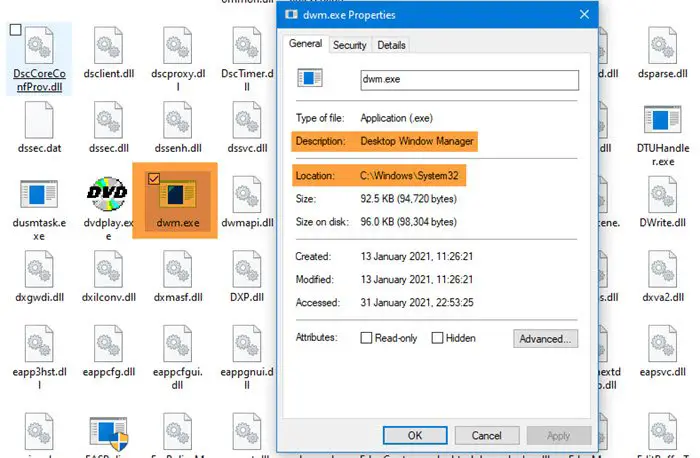
Некоторые пользователи видели сообщение об ошибке в своей системе Windows, в котором говорится: Диспетчер окон рабочего стола перестал работать и был закрыт. По словам пользователей, эта проблема возникает при выполнении определенных задач, таких как воспроизведение видео, или при запуске программы, или даже при выполнении любой задачи, связанной с проводником Windows.
К распространенным причинам относятся:
- Неправильная / неудачная установка или удаление программного обеспечения, что может привести к появлению недействительных записей в реестре Windows.
- Последствия атаки вируса или вредоносного ПО
- Неправильное выключение системы из-за сбоя питания
- Поврежденные системные файлы.
Диспетчер окон рабочего стола перестал работать и был закрыт
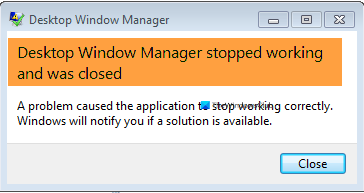
Попробуйте одно из решений:
- Запустить сканирование SFC
- Запустите антивирусное сканирование
- Запустить Проверить диск
- Попробуйте повернуть второй экран
- Обновить или откатить драйвер видеокарты
- Запустите средство устранения неполадок оборудования и устройств
- Устранение неполадок в состоянии чистой загрузки
- Сбросьте Windows 10.
Рассмотрим эти решения подробнее.
1]Запустить сканирование SFC
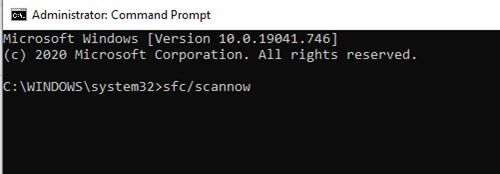
Возможно поврежден системный файл. Вы можете восстановить поврежденные файлы, запустив средство проверки системных файлов. Чтобы запустить полное сканирование SFC, выполните следующие действия:
1]Щелкните Windows ‘Начинать’ и введите ‘cmd ‘
2]Теперь щелкните правой кнопкой мыши «Командная строка‘и ударил’Запустить от имени администратора‘
3]В ‘Командная строка ‘ окно, тип ‘sfc / scannow‘
4]Hit ‘Войти’
Подождите, пока средство проверки системных файлов завершит процесс.
2]Запустите антивирусное сканирование
Иногда проблема может быть вызвана также злонамеренной атакой. В таком случае тщательное антивирусное сканирование с использованием надежного антивирусного программного обеспечения может найти и устранить проблему.
3]Запустите ChkDsk
Проверять жесткий диск время от времени на наличие ошибок — обычно вызванных неправильным или внезапным отключением, поврежденным программным обеспечением, повреждением метаданных и т. Д. — в Windows всегда является хорошей практикой, поскольку это может помочь решить некоторые проблемы с компьютером и улучшить производительность вашего компьютера с Windows. Иногда наличие поврежденных секторов на жестких дисках может мешать правильной работе Desktop Windows Manager.
4]Попробуйте повернуть второй экран.
Несколько пользователей сообщили, что эта проблема возникла, когда они изменили второй поворот экрана на портретный режим. Следовательно, если вы используете 2 монитора и попытались изменить некоторые настройки на своей видеокарте, например, повернув 2 монитора nd экран, затем попробуйте вернуть экран в альбомный режим. После того, как вы вернете монитор в нормальный режим, перезапустите систему и проверьте, сохраняется ли проблема.
5]Обновление или откат драйвера видеокарты
Обновите драйвер видеокарты и посмотрите, поможет ли это. Если вы недавно обновили драйвер видеокарты, а затем возникла эта проблема, мы предлагаем вам откатить драйвер.
Чтобы обновить драйвер:
1]Нажмите ‘Win + R ‘ ключи, чтобы открыть ‘Пробег’ диалоговое окно.
2]В ‘Пробег’ диалог, введите ‘devmgmt.msc ‘
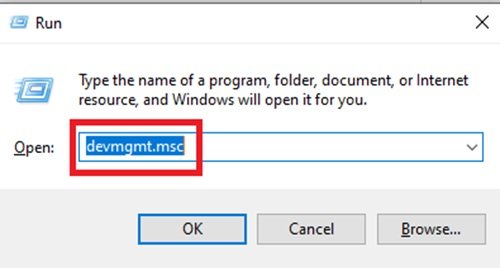
3]Hit ‘Войти’
4]В ‘Диспетчер устройств’ окна найти ‘Видеоадаптеры’ и нажмите на стрелка и расширить его.
5]Дважды щелкните графическую карту, чтобы запустить ееХарактеристики’ окно.
6]В графической карте ‘Характеристики’ в окне нажмите «Водитель’ таб.
7]На вкладке «Драйвер» нажмите «Обновить драйвер’.
8]Вам будет предложено ввести параметры на ‘Как вы хотите искать драйверы?‘ нажмите на ‘Автоматический поиск драйверов.
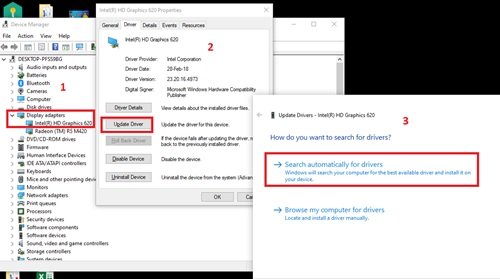
Теперь Windows будет искать любые новые обновления, доступные для драйвера вашей видеокарты, и устанавливать их. Как только процесс будет завершен. проверьте, решена ли ваша проблема.
Чтобы откатить драйвер:
1]Нажмите ‘Win + R ‘ ключи, чтобы открыть ‘Пробег’ диалоговое окно.
2]В ‘Пробег’ диалог, введите ‘devmgmt.msc ‘
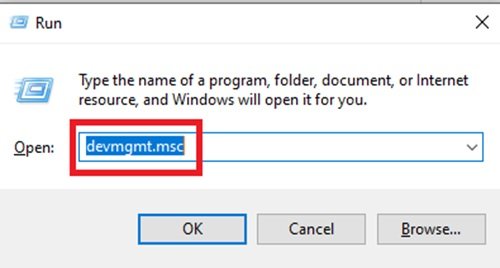
3]Hit ‘Войти’
4]В ‘Диспетчер устройств’ окна найти ‘Видеоадаптеры’ и нажмите на стрелка и расширить его.
5] Двойной щелчок на ваше видеокарта запустить свойХарактеристики’ окно.
6]В графической карте ‘Характеристики’ окно, щелкните значок «Водитель’ таб.
7]на ‘Водитель’ tab там будет кнопка с именем ‘Откат драйвера‘. Если были установлены какие-либо недавние обновления, эта кнопка будет активной. Нажать на ‘Откат драйвера’ кнопка.
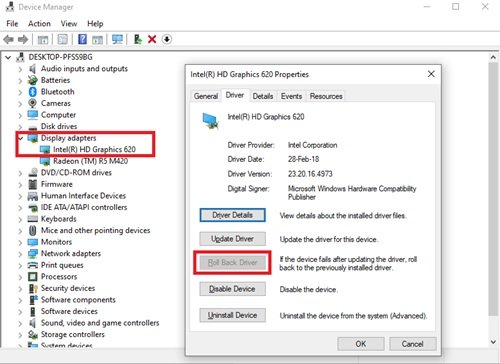
Дождитесь отката обновления, перезапустите систему и проверьте, сохраняется ли проблема. Если кнопка не активна, перейдите к следующему способу.
6]Запустите средство устранения неполадок оборудования и устройств.
Запустите средство устранения неполадок оборудования и устройств и посмотрите, поможет ли оно.
7]Устранение неполадок в состоянии чистой загрузки
Чистая загрузка используется для диагностики и устранения сложных проблем Windows. Если ваш компьютер не запускается нормально или при запуске компьютера появляются ошибки, которые вы не можете идентифицировать, вы можете подумать о выполнении чистой загрузки. Чистая загрузка обеспечивает загрузку вашей Windows со службами драйверов / приложений; следовательно, он будет хитроумно устранять конфликт между Desktop Windows Manager и другим приложением.
8]Сбросить Windows 10
Если ваша операционная система Windows 10 не работает должным образом и на самом деле вызывает у вас проблемы, вы можете рассмотреть возможность использования функции «Сбросить этот компьютер», доступной в Windows 10.
Связанное чтение: Диспетчер окон рабочего стола dwm.exe потребляет много ресурсов ЦП или памяти.